一、为什么要添加文字选项
作品添加了文字选项后会提升玩家体验作品时的参与度。文字选项也是比较常见的可以让作者与玩家产生互动的形式,方便快捷,一目了然。但当文字选项数量过多,或者剧情内容用文字选项无法表达时,这类互动形式也会有了局限性。
二、原理及所需功能
通过工具自带的文字选项功能达到互动的效果。
三、步骤
第一步,在相关剧情下找到要插入选项的地方。
初级模式:
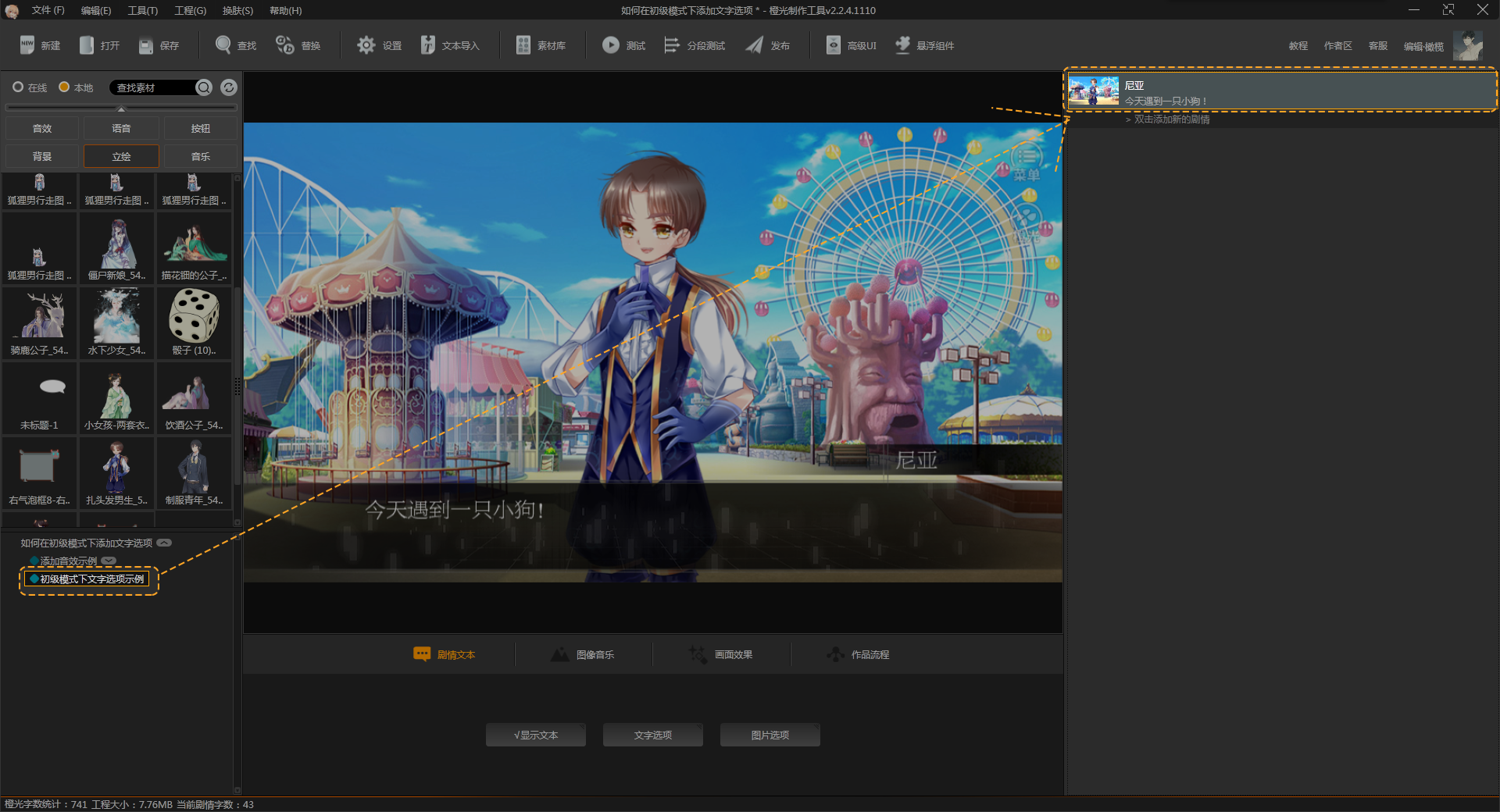
高级模式:
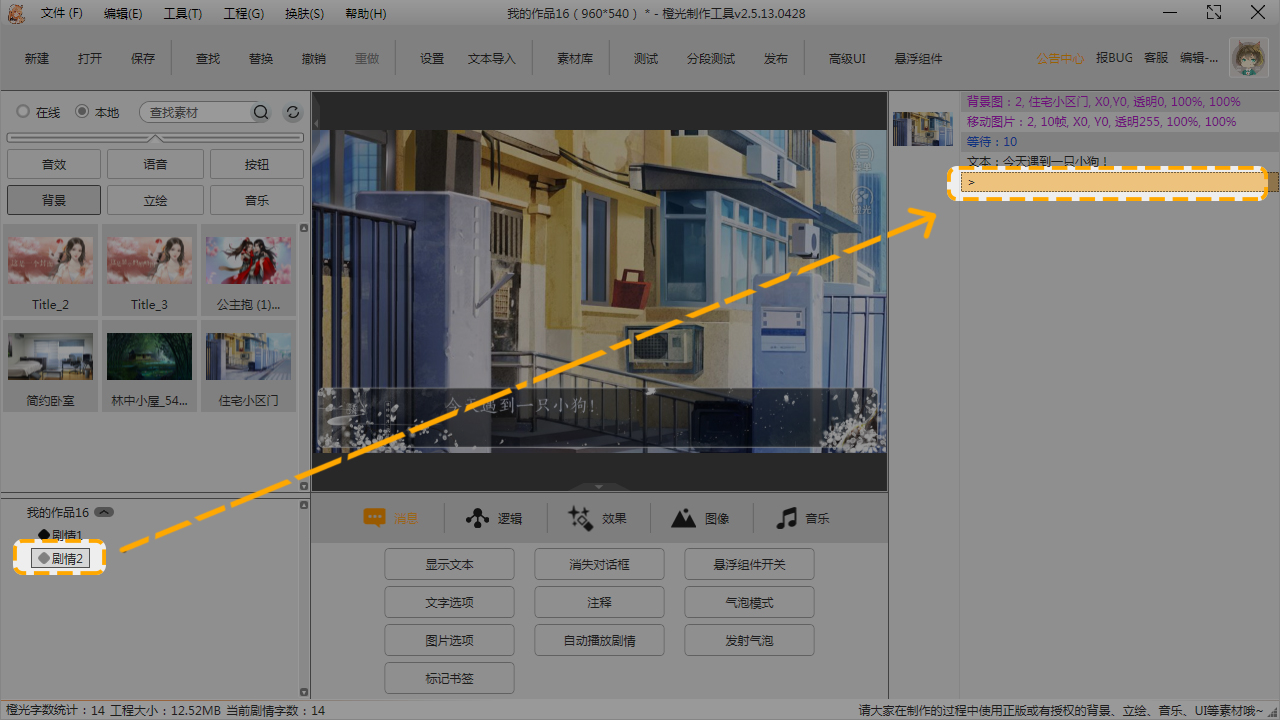
第二步,点击制作栏中【剧情文本】下的【文字选项】。
初级模式:
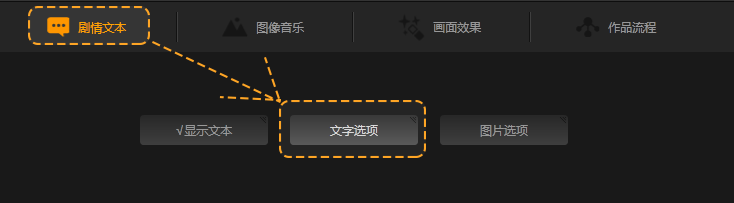
高级模式:
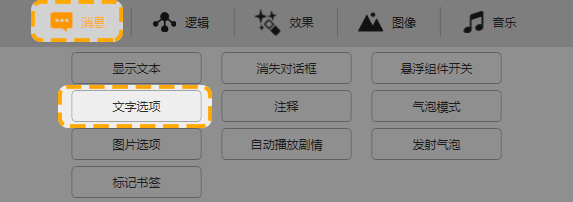
第三步,在【文字选项】框中的选中【001:选项1】,点击此选项可修改选项名称。
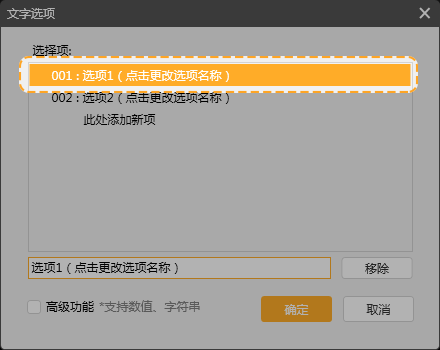
第四步,在选项对应的编辑栏输入选项名称,这里以输入“投喂小狗”为例。
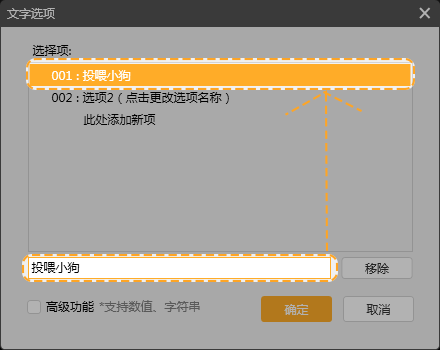
第五步,同样的修改【002:选项2】,这里以输入“忽视小狗”为例。
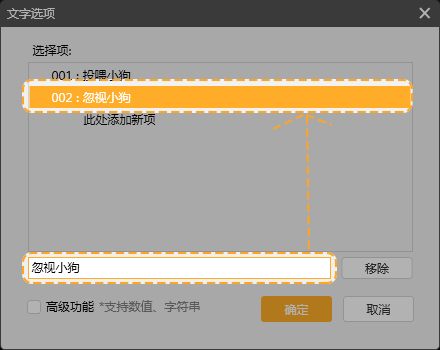
当然根据选项数量需求,也可以点击【此处添加新项】,在编辑栏可以输入其他的选项。
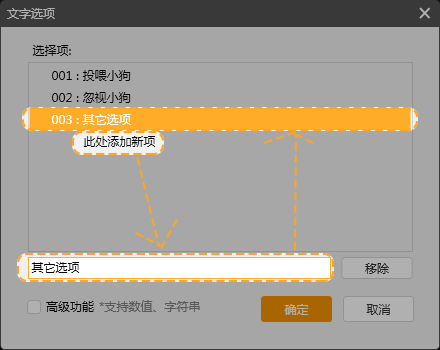
如果不要这个选项了,选中不需要的选项,点击编辑栏后的【移除】也可以删除选项。
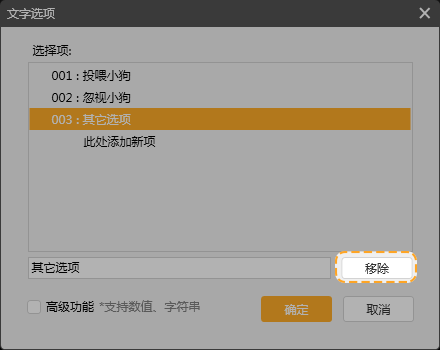
在提示框中点击【是】即可。不过删除选项后,此选项下所包含的内容也将被删除。
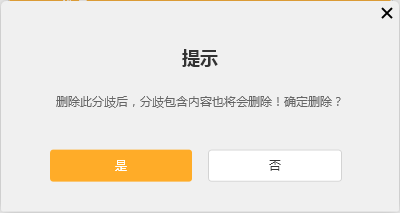
第六步,确定选项数量及选项名称后,点击【确定】。
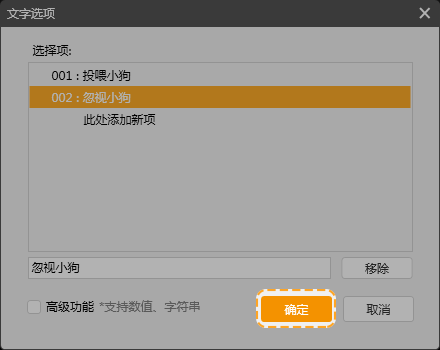
初级模式下在制作栏中会显示√的标识,表明这里存在一个文字选项设置。
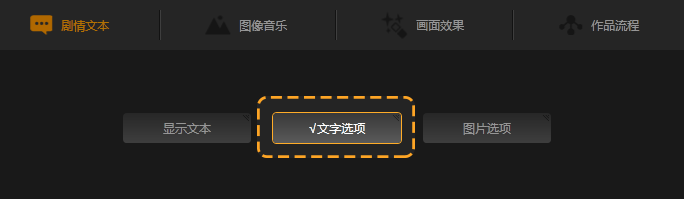
在预览界面的效果如下图。

在事件界面中的显示如下图。
初级模式:
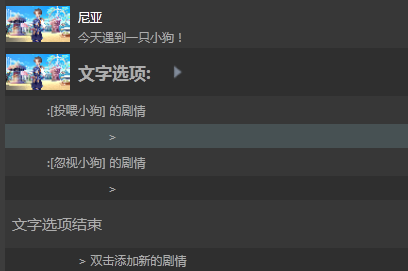
高级模式:
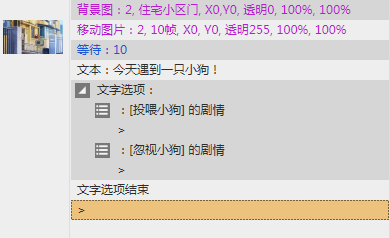
第七步,在相关选项后添加相关剧情。
初级模式:
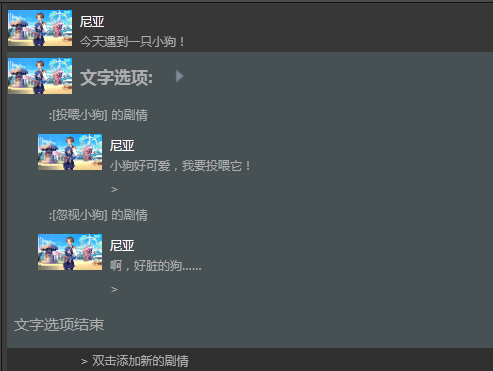
高级模式:
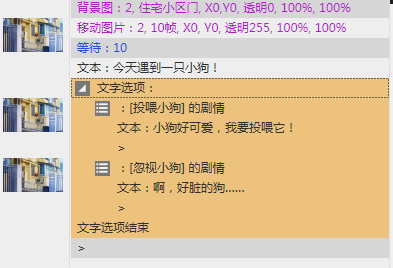
四、注意事项
1、在填写选项名称时,字数需根据选项框长度来定,避免文字过长超出选项框底图的情况。
2、选项数量需合理,否则会因为数量过多而导致选项框出画。
3、删除选项,则此选项后所包涵的内容也会被删除。
五、高级设置
在制作文字选项的过程中,还可以添加一些其他的效果和功能。(初级模式与高级模式操作相同。)
勾选【高级功能】即可对此处的文字选项进行更多设置,例如开启设置选项显示条件、选项倒计时、自定义选项位置、自定义选项底图的功能。
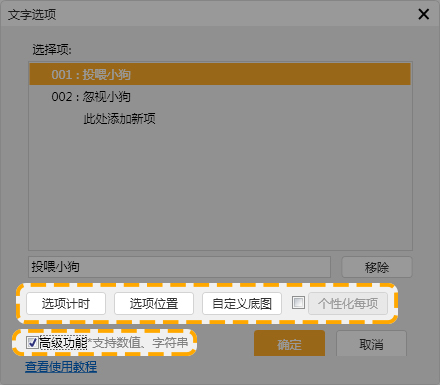
1、选项倒计时功能
第一步,点击【选项计时】。
第二步,设置选项倒计时的时间,需输入大于0的整数。
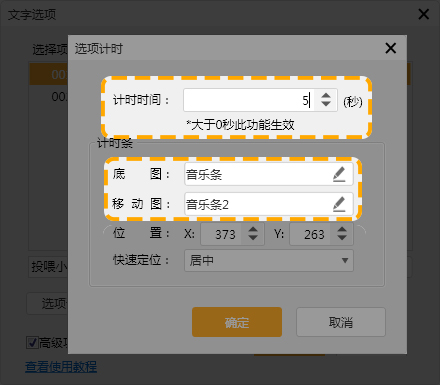
第三步,设置倒计时条。
①点击底图后面的小铅笔,选择倒计时条的底图。
②同样的方法设置进度图。点击移动图后面的小铅笔,选择倒计时条的进度图。
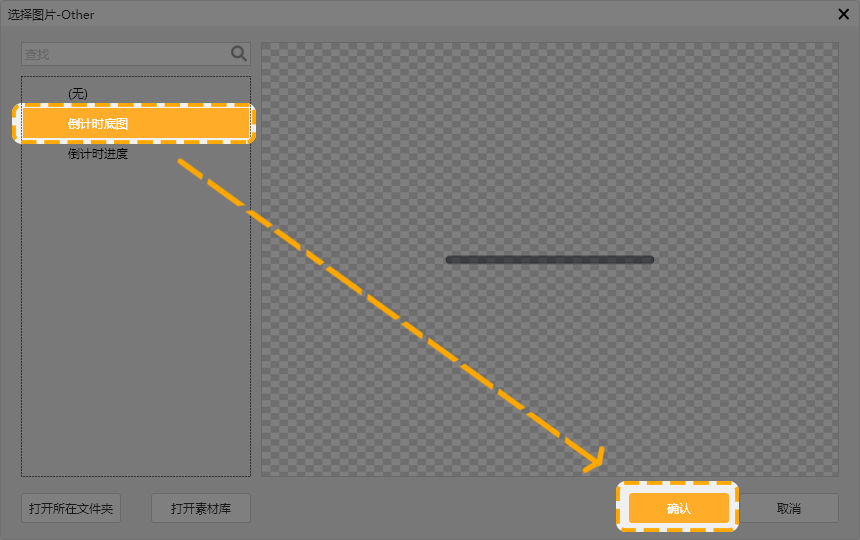
特别提示,图片素材需要放在【文件夹Other】中,偷懒的话可以直接使用音乐条,但不建议偷懒(。・`ω´・)
第四步,设置倒计时条显示的位置。可以直接输入坐标,也可以直接选择在画面中显示的位置。
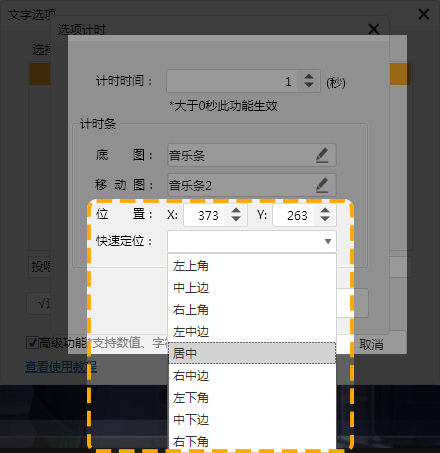
第五步,设置完成后,点击【确定】。
第六步,编写倒计时结束时显示的剧情。
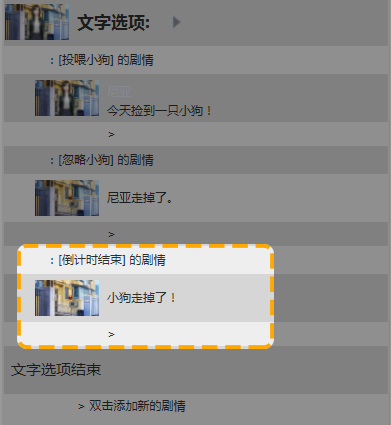
第七步,测试一下查看效果,选项下方的就是倒计时条。

2、自定义选项位置
用于调整选项整体的位置。有的时候会遇到需要人物和选项同时显示,但是选项挡在人物上面影响美观,这时可以用这个功能调整选项整体位置。
第一步,点击【选项位置】。
第二步,去掉【居中】的勾选,设置选项整体所在位置的坐标。
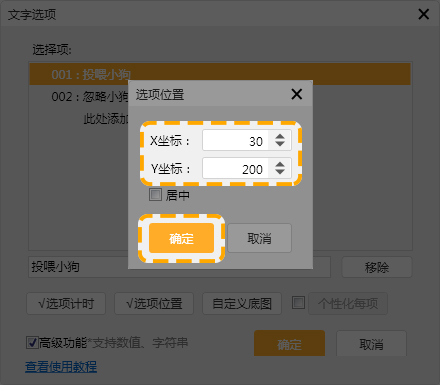
第三步,设置完成后,点击【确定】。
第四步,查看选项位置,根据画面位置进行微调。

第五步,如果不再需要调整位置。点击【选项位置】,勾选【居中】,点击【确定】。选项位置前面没有【√】即可。
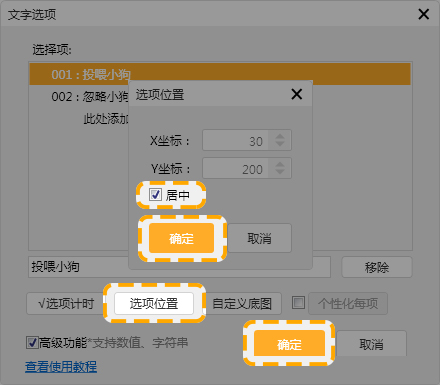
3、个性化设置
如果不想整体调整,而是想要更自由的选项排版,可以使用【个性化每项】对每个选项进行自定义设置。
第一步,勾选【个性化每项】,同时【选项设置】会变成灰色(只要勾选个性化每项,整体调整位置的坐标信息将会失效)。
第二步,点击【个性化每项】。
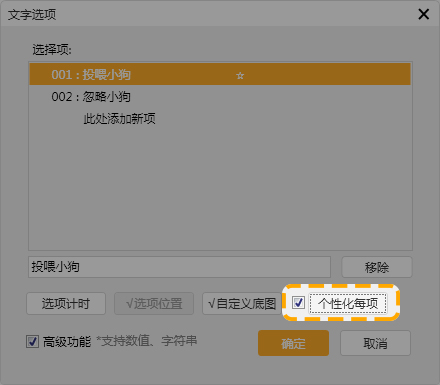
第三步,设置第一个选项。选择【001:投喂小狗】,修改【选项位置】的坐标位置。
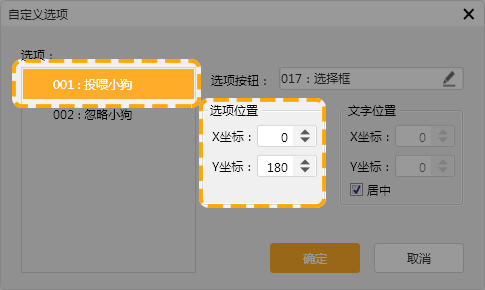
第二步,设置第二个选项。选择【002:忽略小狗】,点击【选项按钮】后面的小铅笔选择另外一个选项框按钮,修改【选项位置】的坐标位置,取消【文字位置】的【居中】勾选,对文字位置的坐标进行修改(坐标不可以超出选项框按钮的大小,否则会显示不出来文字)。
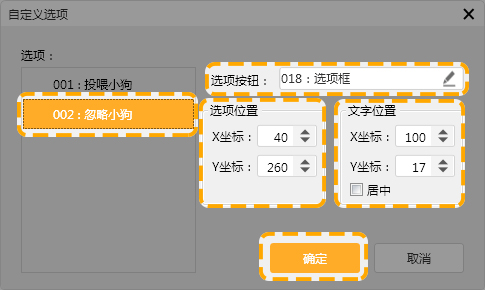
第三步,点击【确定】完成设置。
第四步,在预览界面预览效果,并进行坐标微调即可。

4、自定义选项底图功能
用于给选项增加底图,美化选项或增加提示等功能,可以与其他功能搭配出更多效果。
第一步,点击【自定义底图】。
第二步,点击选项底图后面的小铅笔选择图片素材。界面同时会记录曾经使用过的图片以及坐标。如果不再需要选项底图的话,也可点击【清除设置】。
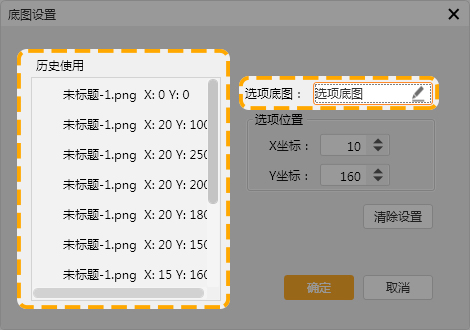
第三步,选择相应的图片素材,点击【确定】。图片素材需要放在【文件夹UI】中。
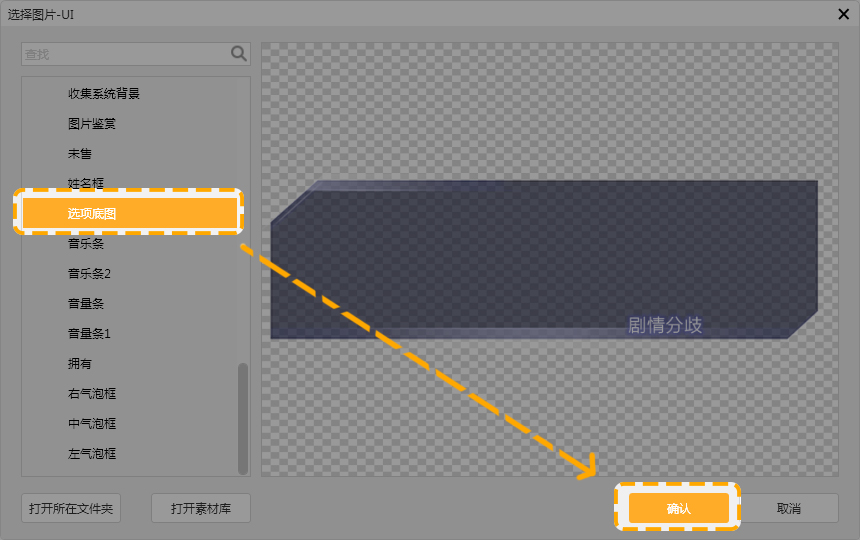
第四步,调整图片显示的坐标位置,点击【确定】。
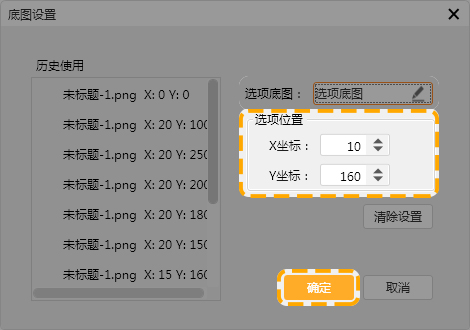
第五步,在预览界面预览效果,并进行坐标微调即可。

5、设置选项显示的条件
制作选项互动,有时会需要设置属性满足要求时显示某一条选项。
第一步,双击想要设置显示条件的选项。(双击选项区域任意位置都可以)
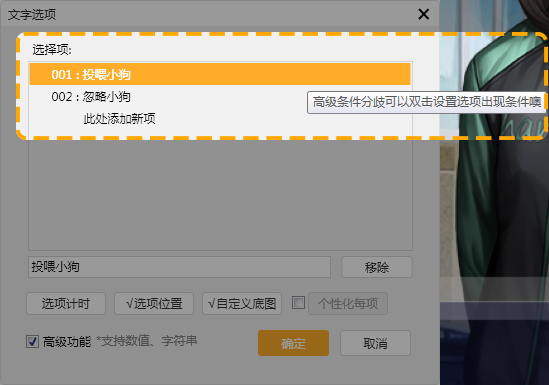
第二步,设置所选选项显示的条件。
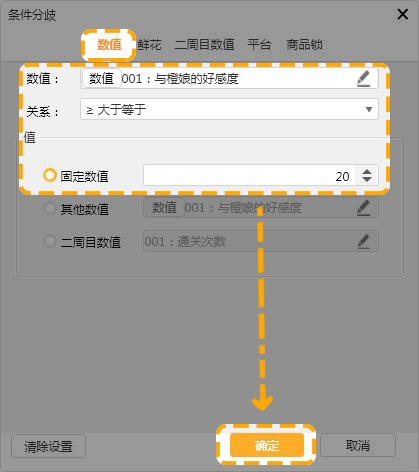
第三步,设置成功后,选项后面会出现小星星。点击【确定】即可。
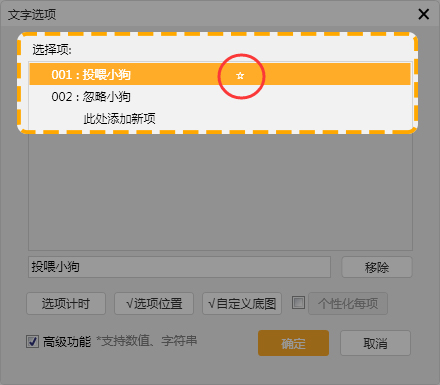
拓展阅读:
如果想要查看更详细的版本,请点击:
初级模式文字选项详解
